电脑怎么安装打印机?打印机连接教程指南
很多用户初次使用打印机时,常遇到一个难题——电脑怎么安装打印机?尤其是新电脑、系统重装或网络打印环境下,打印机无法自动识别、驱动安装失败等问题频繁出现。本文将为你详细介绍打印机安装的多种方法,快速解决打印机连接失败的问题。

一、打印机安装前的准备工作
在正式安装打印机之前,建议你先做好以下准备:
1、确认打印机类型:打印机通常分为USB有线打印机、Wi-Fi无线打印机和网络共享打印机。不同类型的连接方式略有不同。
2、检查打印机状态:确保打印机通电、状态灯正常、墨盒或硒鼓已安装。
3、连接方式确认:如果是USB打印机,请使用原装数据线连接电脑;如果是无线打印机,确认打印机与电脑处于同一Wi-Fi网络中。
4、关闭防火墙或杀毒软件:某些安全软件会阻止驱动安装,建议暂时关闭。
二、电脑安装打印机方法
方法一:通过Windows系统自带功能安装打印机
这是最基础也是最常见的打印机安装方式。
操作步骤如下:
1、打开【控制面板】→【设备和打印机】;
2、点击【添加打印机】;
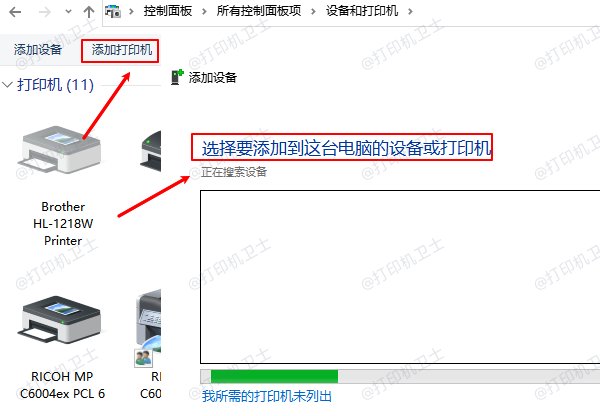
3、系统会自动搜索附近的打印设备;
4、选择对应的打印机型号并点击【下一步】;
5、按照提示安装驱动程序,完成后即可打印测试页。
提示:如果系统未能自动检测到打印机,说明驱动未正确安装或网络配置存在问题,可使用“打印机卫士”进行自动识别修复。
方法二:使用“打印机卫士”一键安装
当系统自带功能无法识别打印机,或提示“未找到驱动程序”时,最简单有效的方法就是借助专业打印机管理工具“打印机卫士”可以扫描电脑所打印机存在的问题以及更新打印机驱动。示例如下:

 好评率97%
好评率97%
 下载次数:4786023
下载次数:4786023
1、点击上方下载按钮,安装并打开-打印机卫士,然后点击【智能修复安装】下的“立即检测”;

2、软件会自动检测打印机型号匹配驱动以及检测打印机存在的问题,用户点击“一键修复”即可安装新的驱动以及解决打印机相关问题;

“打印机卫士”内置了大量品牌驱动资源,包括惠普、佳能、爱普生、兄弟、京瓷、联想等主流型号,不仅能自动识别型号,还能解决端口错误、打印任务卡住、打印机脱机等常见问题,真正实现一键修复,省时省心。
方法三:手动下载驱动程序安装
如果你更倾向于手动安装,也可以前往打印机品牌官网获取对应型号的驱动程序。
操作步骤如下:
1、打开打印机品牌的官网(如惠普HP、佳能Canon等);
2、在支持页面输入打印机型号,选择对应系统版本;
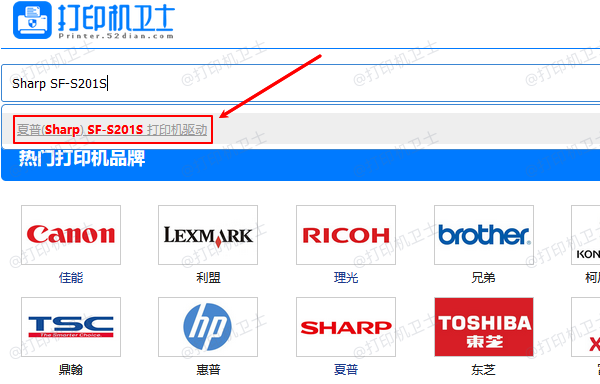
3、下载驱动程序安装包并运行;
4、按提示完成安装后重启电脑。
不过,手动安装存在驱动不兼容或版本错误的风险。对于不熟悉设备型号的用户,仍建议使用“打印机卫士”自动安装,避免出错。
方法四:添加网络打印机
对于共享或无线打印机,安装步骤略有不同:
1、打开【设置】→【蓝牙和设备】→【打印机和扫描仪】;
2、点击【添加设备】;
3、选择【使用IP地址或主机名添加打印机】;
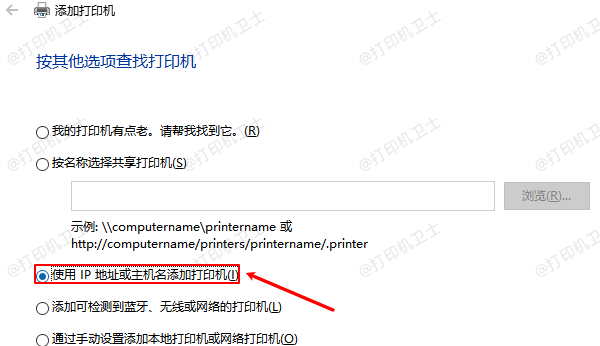
4、输入打印机IP地址(可在打印机屏幕或设置页中查看);
5、点击【下一步】,系统会自动搜索并安装驱动。
电脑安装打印机并不复杂,但过程中的细节往往决定能否顺利连接。通过Windows自带功能手动添加虽然可行,但遇到驱动错误或设备识别问题时,使用“打印机卫士”能更高效地完成打印机识别、驱动下载与网络修复。无论你是USB打印机、无线打印机还是共享打印机,都可以通过该工具轻松解决安装难题,让打印体验更顺畅。